Все операционные системы имеют свои особенности, и Mac ничем не отличаются. В некоторых областях платформа отличная, в других она отстает от своих конкурентов. Рассмотрим трекпад мыши. С аппаратной точки зрения трекпад Mac трудно превзойти. С точки зрения настройки это плохо.
Принимая во внимание настройку трекпада Windows для правого и среднего щелчка
MacOS немного длиннее. Да, настроить щелчок правой кнопкой мыши легко
— но средний щелчок? Не так много. К сожалению, вам нужно будет использовать стороннее программное обеспечение. В этой статье мы расскажем, какое программное обеспечение использовать, и объясним, как его настроить.
Как средний щелчок на Mac
Если вы хотите иметь возможность среднего щелчка тремя пальцами на трекпаде Mac, вам необходимо скачать MiddleClick. Вы можете получить его бесплатно. Разархивируйте файл и перетащите его в папку с приложениями.
Перед запуском приложения вам необходимо отключить Mac Уважать жест (функция macOS назначает нажатие тремя пальцами на трекпад). Идти к Системные настройки> Трекпад и нажмите на Укажите и нажмите Вкладка.
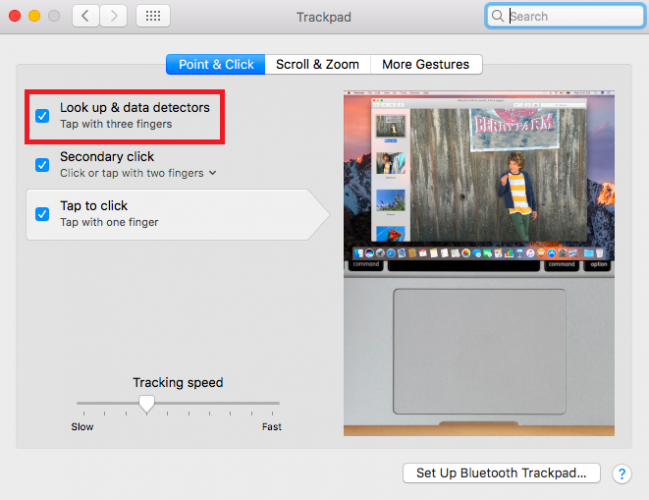
Найдите запись под названием Уважать детекторы данных и снимите флажок рядом.
Далее вернитесь к вашему Приложения папку и запустите приложение MiddleClick. Вы должны увидеть значок приложения в строке меню, что означает, что приложение запущено.
Наконец, вам нужно настроить MiddleClick для запуска при входе в систему. Идти к Системные настройки> Пользователи и группы. Выделите ваше имя пользователя и нажмите на Элементы входа Вкладка. Нажмите на + значок и выберите MiddleClick из списка приложений.
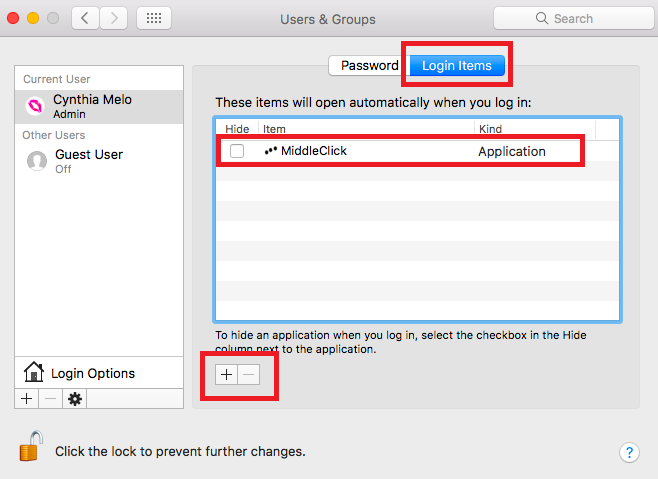
Вы использовали MiddleClick или предпочитаете более сложные альтернативы? Вы можете оставить все свои мнения и вопросы в комментариях ниже.



![Предварительный просмотр функций в следующей версии OSX, Mountain Lion [Mac]](https://helpexe.ru/wp-content/cache/thumb/a1/86982bafb5d76a1_150x95.png)

